چطور با گوشی های موبایل کارهای خاص انجام دهیم
درامد زایی از طریق اینترنتچطور با گوشی های موبایل کارهای خاص انجام دهیم
درامد زایی از طریق اینترنتچگونه پیام دریافتی تلگرام را بدون مطلع شدن ارسال کننده مشاهده کنیم
چگونه پیام دریافتی تلگرام را بدون مطلع شدن فرد ارسالکننده مشاهده کنیم
هنگامی که شما یک پیام دریافتی از طریق تلگرام را مشاهده کنید، تیک کوچکی که در کنار آن پیام قرار دارد بهصورت دو تیک تغییر شکل میدهد. این امر ارسالکننده پیام را از خوانده شدن پیامش توسط شما مطلع میسازد.

<** ادامه مطلب... **>
اپلیکیشن رسمی تلگرام این امکان را فراهم نمیکند تا کاربران این پروسه را غیرفعال کنند. از این رو، بسیاری از افراد بهمنظور جلوگیری از بروز این امر، بهجای تلگرام از اپلیکیشنهای مشابه دیگری نظیر موبوگرام استفاده میکنند. اما جالب است بدانید با استفاده از یک ترفند جالب در نسخه اصلی اپلیکیشن تلگرام، قادر به مشاهده پیامهای دریافتی بدون مطلع شدن فرد ارسالکننده و دو تیک شدن آن پیام خواهید بود!
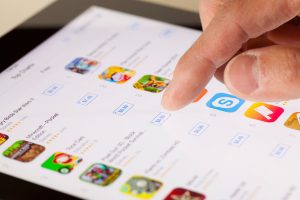
بهمنظور مشاهده یک پیام دریافتی و مطالعه پنهانی آن در نسخه اصلی اپلیکیشن تلگرام، کافی است پس از دریافت پیام سریعاً اتصال اینترنت (موبایل دیتا یا وایفای) دستگاه را قطع کنید یا حالت پرواز گوشی هوشمندتان را فعال کنید. حال با خیال راحت اپلیکیشن تلگرام را اجرا و پیام دریافتی را مطالعه کنید.
ادامه مطلب ...چگونه با کامپیوتر روی اینستاگرام پست بگذاریم
اگر شما هم از آن دسته افرادی هستید که عادت دارند بلافاصله بعد از گرفتن یک عکس با موبایل آن را با دیگران به اشتراک بگذارند، احتمالا علاقه چندانی به این مقاله نخواهید داشت چرا که ناخواسته همان شیوهای را در پیش گرفتهاید که اینستاگرام به شما تحمیل میکند.

اما اگر یک عکاس هستید که میخواهد عکسهای روتوش شده خود در فتوشاپ را ارسال کند، یا اگر یک حساب اینستاگرام تجاری را مدیریت میکنید که محتوای ارسالی آن مستقیما از داخل تلفن هوشمند تامین نمیشود، بنابراین شیوه مرسوم ارسال فوری عکس به اینستاگرام چندان به درد شما نخواهد خورد. بنابراین یا باید از روش زمانبر و خسته کننده ذخیره کار در کامپیوتر، سینک آن با تلفن هوشمند و ارسال آن از طریق اپلیکیشن اینستاگرام اقدام کنید و یا به فکر یک روش جایگزین باشید.
در پاییز سال 2015، این طور به نظر میرسید که سرانجام اینستاگرام تصمیم گرفته به نظر کاربرانی که تمایل دارند از کامپیوتر شخصی برای مدیریت حساب کاربری اینستاگرام خود استفاده کنند نیز احترام گذاشته و یک نسخه از اپلیکیشن اینستاگرام را برای ویندوز 10 منتشر کند، اما بعدا مشخص شد که این اپلیکیشن نمیتواند خواسته کاربران کامپیوترهای شخصی را برآورده کند. این اپلیکیشن نه تنها محدود به کاربران ویندوز 10 میشود، بلکه این نسخه منتشر شده تنها به کاربرانی امکان آپلود محتوا به اینستاگرام را میدهد که کامپیوتر شخصی آنها مجهز به یک صفحه نمایش لمسی بوده و از یک دوربین (در اصل کاربران تبلتهای ویندوز 10) برخوردار باشد. اما تکلیف کاربرانی که نمایشگر لمسی و دوربین ندارند چه میشود؟ آنها به طرز بیرحمانهای از امکان آپلود بیبهره هستند.

حالا که امکان آپلود محتوا از طریق کامپیوتر شخصی بیفایده است باید به دنبال راهی باشید که بتوانید امکانات اینستاگرام موبایل را روی کامپیوتر شخصی خود شبیهسازی کنید و به عبارت دیگر از اپلیکیشن آندروید اینستاگرام روی کامپیوتر استفاده کنید.
ابزارهای ثالث بسیار پرمخاطره هستند
احتمالا بعد از این که پیشنهاد استفاده از شبیهساز آندروید برای دسکتاپ را شنیدید، میگویید وقتی خدماتدهندگان ثالث با امکانات خوب برای اینستاگرام وجود دارد، چرا باید به سراغ راه حل طولانی برویم؟ درست است که شمار زیادی از خدماتدهندگان ثالث اینستاگرام مثل Gramblr وجود دارند که امکانات مفید زیادی مثل زمانبندی ارسال پستهای اینستاگرام را در اختیار شما قرار میدهند، اما اکیدا توصیه میشود از استفاده از آنها اجتناب کنید.
خود اینستاگرام نیز نظر کاملا مشخصی در این زمینه دارد، این شبکه اجتماعی در ضوابط استفاده و انجمنهای آموزشی خود کاربران را از به اشتراک گذاری اطلاعات لاگین خود با ابزارهای ثالث منع کرده است. اگر شما از هر نوع اپلیکیشن یا خدمات تحت وبی استفاده میکنید که برای احرازهویت شما را به سایت اصلی اینستاگرام هدایت نکرده و یا از OAuth (شبیه به همان سیستمی که به شما اجازه میدهد با استفاده از حساب کاربری گوگل یا فیسبوک خود به یک خدمات دهنده ثالث لاگین کنید) استفاده نمیکند، خلاف قوانین اینستاگرام عمل کرده و ممکن است باعث غیرفعال شدن حساب کاربری شما شود. حتی اگر حساب کاربری شما غیرفعال هم نشود، شما به خدمات دهنده ثالثی اطمینان کردهاید که تمام کنترل حساب کاربری شما را در اختیار دارد. اگر برای شما اهمیتی ندارد که حساب شخصی اینستاگرام شما توسط بیگانگان کنترل شود، اختیار با شما است، اما اگر از حساب کاربری خود برای مصارف تجاری و حرفهای استفاده میکنید از دست دادن کنترل این حساب ممکن است برایتان پرهزینه باشد.
راهحل: شبیهسازی آندروید با BlueStacks و نصب Instagram
برای این که در امنیت از این شبکه اجتماعی استفاده کنید و در عین حال قوانین آن را نیز زیر پا نگذارید، بهتر است با استفاده از شبیهساز معروف BlueStacks سیستمعامل آندروید را شبیهسازی کرده و اپلیکیشن اصلی اینستاگرام را روی آن نصب کنید. ما به سه دلیل اصلی BlueStacks را به سایر شبیهسازها ترجیح دادهایم: این شبیهساز برای هر دو پلتفرم ویندوز و macOS در دسترس است، نصب آن بسیار راحت است و از راهکارهای داخلی سادهای برای به اشتراکگذاری محتوای بین کامپیوتر میزبان و شبیهساز آندروید نصب شده استفاده میکند. این قابلیتها این امکان را فراهم میکند تا شما یک فایل را روی کامپیوتر خود ذخیره کرده و با مراجعه به اپلیکیشن اینستاگرام آن را ارسال کنید.
گام اول: BlueStacks و Instagram را نصب کنید
ما قصد نداریم تمام فرآیند انجام این کار را در اینجا شرح دهیم، زیرا مقالات زیادی در این باره وجود دارد و انجام آن نیز بسیار ساده است. بنابراین اول آن را نصب کنید و بعد ادامه این مقاله را دنبال کنید.
BlueStacks را اجرا کرده و روی آیکون Play Store دابل کلیک کنید.

در کادر جستجوی Play Store عبارت Instagram را تایپ کنید تا اپلیکیشن رسمی پیدا شود.

درست مثل زمانی که از یک دستگاه موبایل واقعی استفاده میکنید، روی Install کلیک کرده و مراحل نصب را طی کنید.
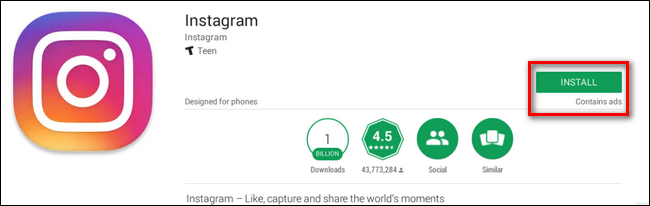
در این مرحله شما میتوانید اپلیکیشن اینستاگرام را اجرا کرده و به حساب کاربری خود وارد شوید. (درست مثل مراحلی که در تلفن خود انجام میدهید)
گام دوم: برای به اشتراکگذاری آسان عکس خود را به BlueStacks ارسال کنید
بعد از این که موفق به ورود به حساب کاربری اینستاگرام خود شدید، حالا زمان آن رسیده تا محتوای موجود در کامپیوتر خود را به اینستاگرام منتقل کنید. برای نمونه، فرض کنید قصد دارید یک عکس کیبورد را در اینستاگرام به اشتراک بگذارید. بعد از این که BlueStacks به طور کامل اجرا میشود، به سرعت میتوان عکس مورد نظر را وارد اینستاگرام کرده و کارهای ویرایشی و برچسب گذاری روی آن را شروع کرد.
از نوار کناری پنجره BlueStacks روی آیکون فولدر کلیک کنید تا مرورگر فایل کامپیوتر میزبان باز شود.
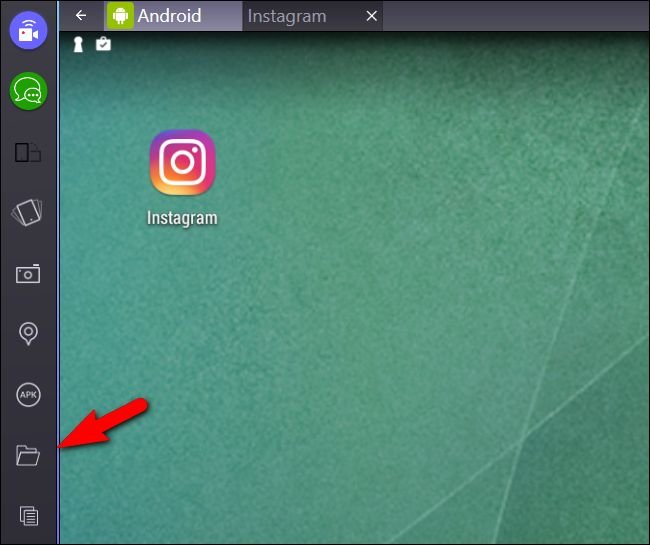
فایلی را که قصد ارسال آن را دارید انتخاب کرده و روی دکمه Open کلیک کنید.

بعد از این که فایل مورد نظر خود را انتخاب کردید، از شما خواسته میشود اپلیکیشنی را که میخواهید در شبیهساز آندروید با این فایل کار کند را انتخاب کنید. Instagram را انتخاب کنید و اگر قصد دارید همیشه عکسهای خود را تنها به اینستاگرام ارسال کنید روی دکمه Always نیز کلیک کنید.

بعد از این کار اینستاگرام اجرا خواهد شد و یک پست جدید ایجاد خواهد کرد و از شما درخواست میشود آن را برش بزنید، یک فیلتر و برچسب به آن اضافه کنید و در نهایت روی دکمه Share کلیک کنید.

چگونه با آنتی ویروس ها امنیت گوشی خود را بالا ببریم
شاید شما هم یکی از طرفداران سریالِ زیبای Mr. Robot باشید. داستان این سریالِ جنایی با چاشنیِ هک و امنیت، آموزه های خوبی را در اختیار بینندگانش می گذارد. در این سریال اشاراتی به موضوعِ دارک وب می شود که پیشتر در مقالات پارسیش به آن اشاره کرده بودیم.
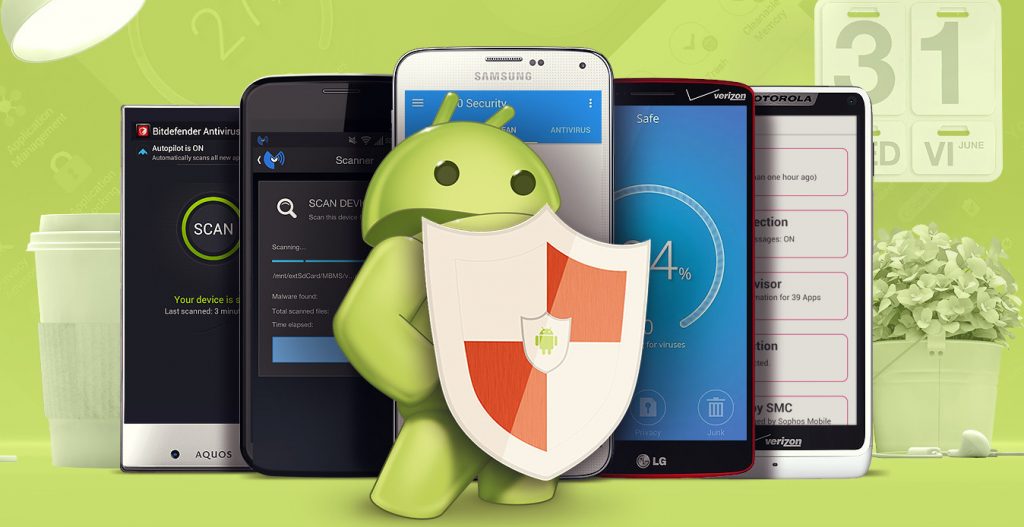
موضوعاتی همچون نحوه هک دوربین لپ تاپ و یا انتقال تروجان به گوشی های هدف و … از جمله مواردی است که در این سریال به آنها اشاره می شود. ما نیز به مناسبت پخش فصل دوم این سریال! بر آن شدیم تا به مسئله مهم امنیت گوشی های اندرویدی با کمک آنتی ویروس ها بپردازیم.
ادامه مطلب ...چطور در کار خود پیشرفت کنیم
بالا رفتن از نردبان ترقی و پیشرفت شغلی نیازمند سخت کوشی، وقت شناسی و کمی خوش شانسی است. خیلی خوب میشد اگر مدرک دانشگاهی، مهارت های شغلی و بازده کاری به طور خارق العاده ای درهای آرزوهایتان را به رویتان باز می کرد، اما زندگی اینگونه نیست.

شما باید خودتان برنامه ریزی کرده و برنامههایتان را اجرا کنید. در این قسمت ۱۲ گام برای پیشرفت شغلی را به شما می آموزیم که در آن نکاتی وجود دارد که می تواند پیشرفت شغلی و ترقی را برایتان به ارمغان بیاورد. ادامه مطلب ...
چطور مصرف شارژ باتری گوشی خود را کاهش دهیم
باتری یک گوشی هوشمند برای استفاده همیشگی نیست و بالاخره روزی می رسد که اشکالاتِ آن شما را کلافه خواهد کرد. وجودِ سیستم های جدید Screen-on که گوشی را روشن نگه می دارد تا مثلا ساعت و تاریخ را به شما نشان دهد و یا اپ های افسار گسیخته ای که همچون خوره ای به جان باتری می افتند و پشت پرده ریشه آن را می خشکانند از دلایل عمده تخلیه باتری به حساب می آیند. و ما همیشه آرزو می کنیم که ای کاش روشهایی وجود داشته باشد تا بتوان این مشکلات را پشت سر گذاشت.

شاید شما هم مثل من، جستجو در گوگل استور را به عنوانِ بهترین راه حل، برای یافتن یک اپ قوی و با امتیاز بالا انتخاب کرده باشید و در این میان به اپ هایی همچون DU Battery Saver و یا Battery Doctor بر خورد کرده باشید ادامه مطلب ...